Maison >Opération et maintenance >Docker >Comment déboguer le débogage Docker avec pycharm ?
Comment déboguer le débogage Docker avec pycharm ?
- coldplay.xixioriginal
- 2020-06-12 14:34:353845parcourir

Comment déboguer le débogage Docker avec pycharm ?
Comment déboguer le débogage de Docker avec pycharm :
1 Nous allons sur le site officiel de Docker pour télécharger DockerToolbox, puis l'installons dans. la prochaine étape
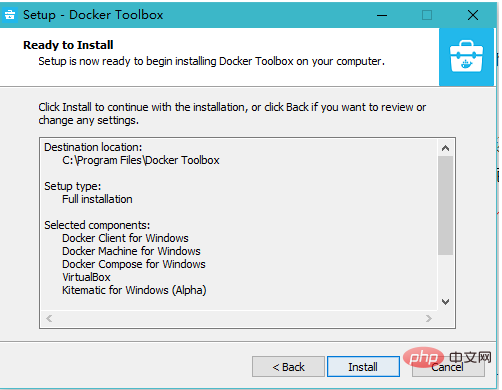
2 Jetez un œil à notre machine virtuelle Docker
Docker Toolbox utilise virtualbox pour vous aider. nous créons un nom C'est une machine virtuelle basée sur Debian appelée default, et elle a effectué certains traitements pour nous. Nous pouvons modifier la mémoire et modifier la quantité d'allocation CPU. (Cela ne peut pas être fait dans le soi-disant Docker natif de Windows, qui n'a que 2 Go de mémoire, 1 cœur et ne peut pas être modifié)
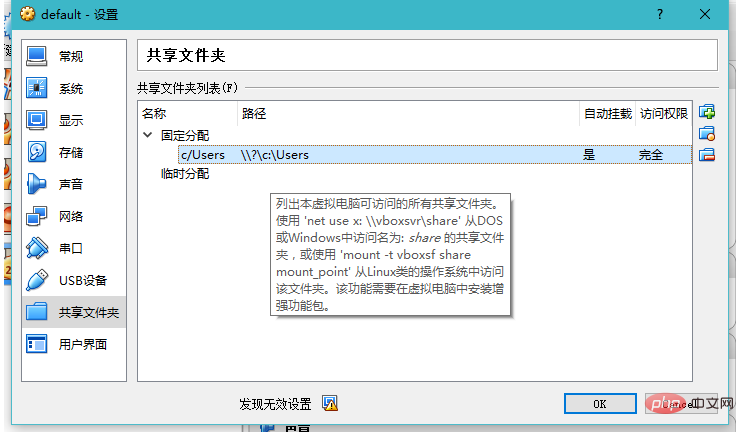
Ce à quoi nous devons prêter attention : Docker Toolbox sera Le dossier Users est partagé avec la machine virtuelle Docker selon la méthode de partage de virtualbox, ce qui signifie que notre projet doit effectivement être dans le répertoire Users, sinon il ne sera pas trouvé.
C'est le problème avec Docker Toolbox, "machine virtuelle explicite", vous devez résoudre beaucoup de problèmes vous-même
3. Utilisez QuickStart ou directement dans Virtualbox Démarrez notre Docker
Si c'est la première fois que vous l'utilisez, vous devez modifier notre accélérateur.
https://www.daocloud.io/mirror#accelerator-doc
Ensuite, nous abaissons d'abord un miroir
docker pull ubuntu
I Généralement, l'image Ubuntu originale est utilisée pour générer l'image à laquelle je pense
4 Initialiser notre image
Créer une image pour Django, basée sur Ubuntu
.5. Créez une connexion de Pycharm à Docker
Ouvrez l'interprète de Pycharm et ajoutez notre interprète Docker
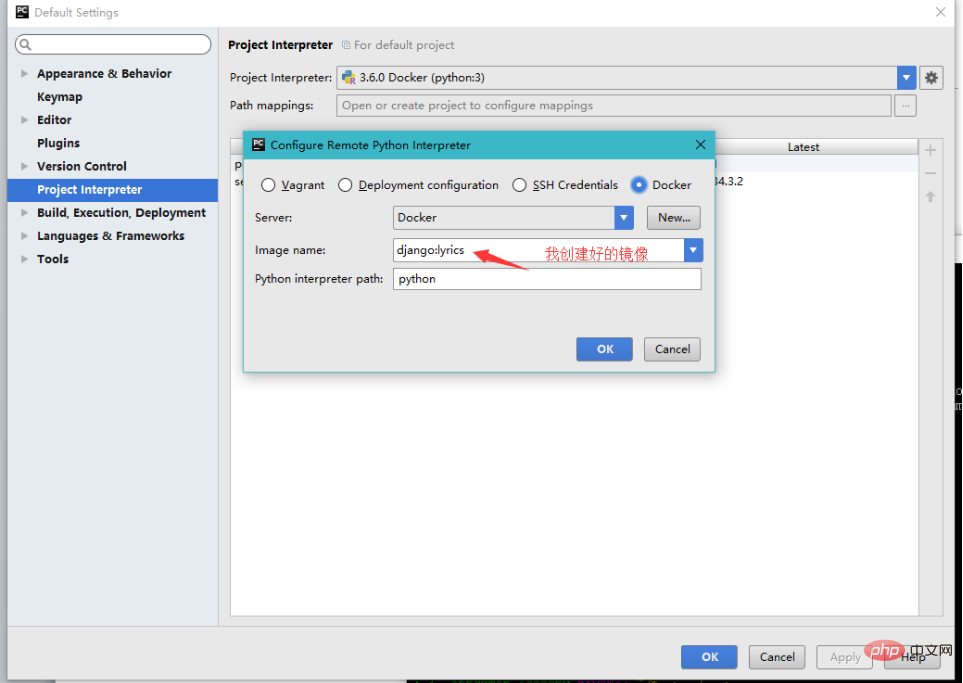
Pycharm Ce sera le cas. être automatiquement configuré
Si vous en avez besoin de plusieurs, suivez simplement cette méthode pour créer plusieurs interprètes basés sur différentes images. Un interprète dans Pycharm correspond à une image Docker
6, Créer. notre projet
Créons maintenant un projet, en prenant Django comme exemple (car Pycharm le supporte très bien), comme mentionné précédemment, notre projet doit être créé dans le répertoire Utilisateurs, sinon il ne le sera pas être trouvé, utilisez simplement le répertoire par défaut de pycharm.
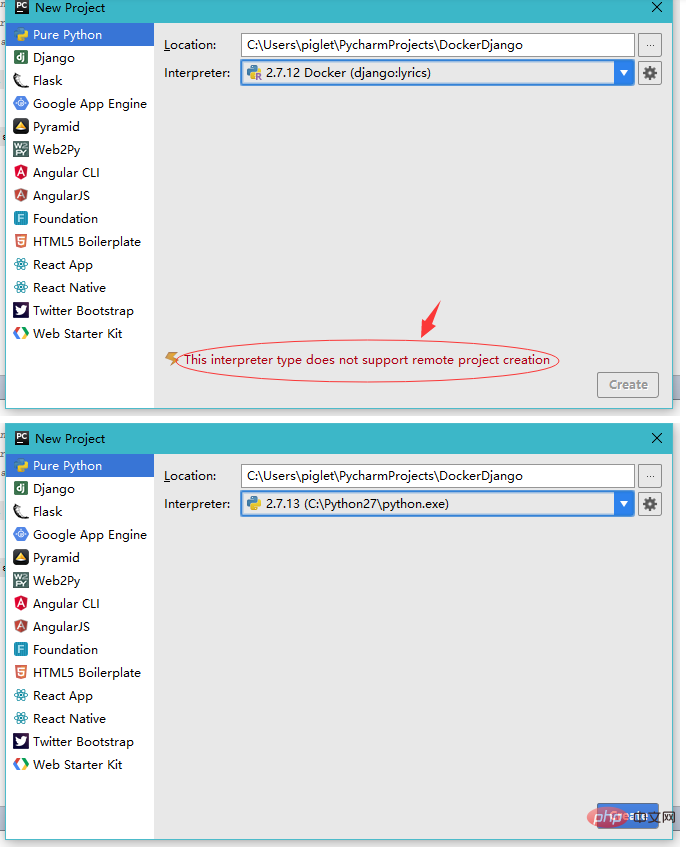
Ce que nous devons noter, c'est que lorsque nous utilisons l'interpréteur Docker lors de la création d'un projet, une erreur apparaîtra comme indiqué ci-dessus, nous indiquant que cet interprète ne prend pas en charge la création à distance. un projet. Cela n'a pas d'importance, passons d'abord à l'interprète local, créons d'abord le projet, puis modifions-le.
7. Modifier l'interprète
Changeons maintenant l'interprète local en interprète Docker
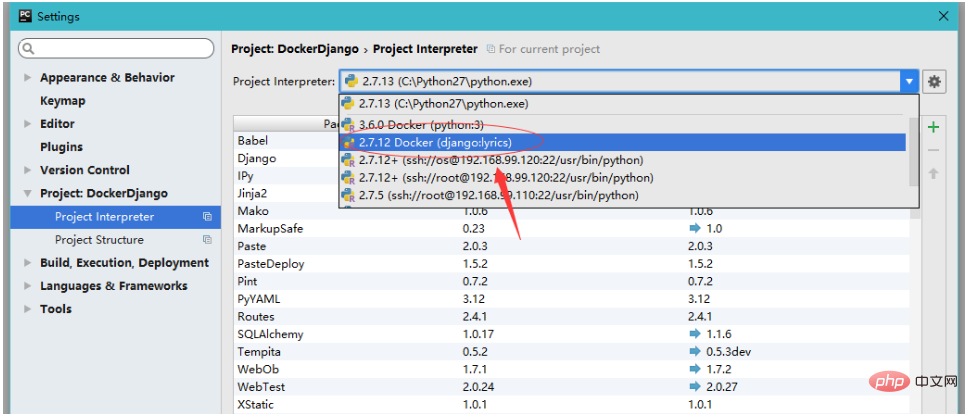
Lorsque vous changez après cela , le coin inférieur droit de Pycharm fera ce qu'il doit faire, attendez-le au lieu de l'arrêter.
8. Déboguer notre projet
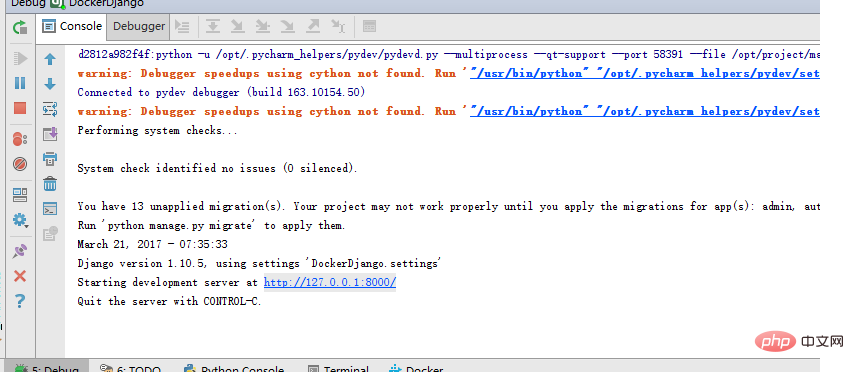
Bien sûr, nous ne pouvons pas nous connecter maintenant lorsque nous cliquons sur http://127.0.0.1 : 8000 Oui, car nous n'avons pas encore fait de mappage de port
9. Mappage de port
Mappage interne de Docker, mappez notre programme à l'IP de la machine virtuelle Docker ( la valeur par défaut est 192.168.99.100), nous devons modifier notre configuration de débogage
(certaines versions de Django doivent définir Allow_hosts)
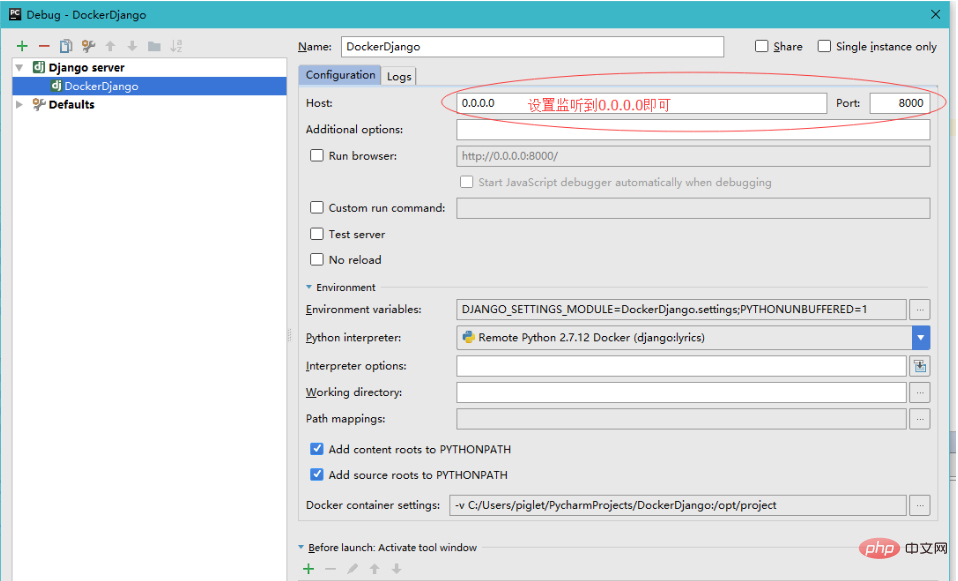
À ce stade, le programme est déjà accessible à partir du port 192.168.99.100:8000. Lorsque vous cliquez sur 0.0.0.0:8000, pycharm passera automatiquement à l'adresse 192.168.99.100:8000 pour vous.
Tutoriel recommandé : "Tutoriel vidéo Docker"
Ce qui précède est le contenu détaillé de. pour plus d'informations, suivez d'autres articles connexes sur le site Web de PHP en chinois!

